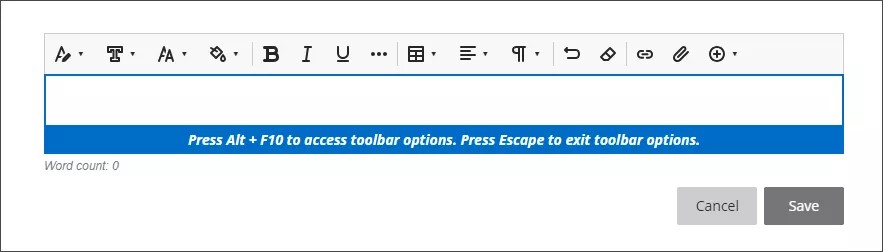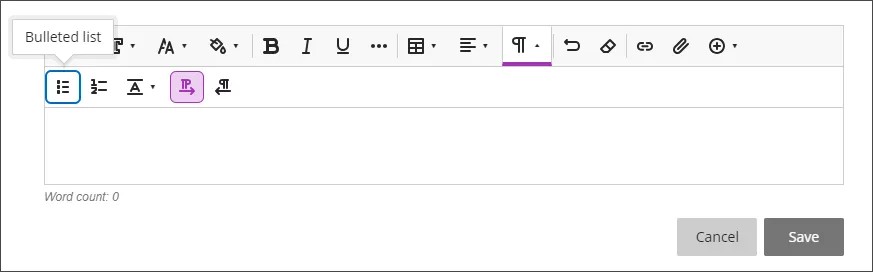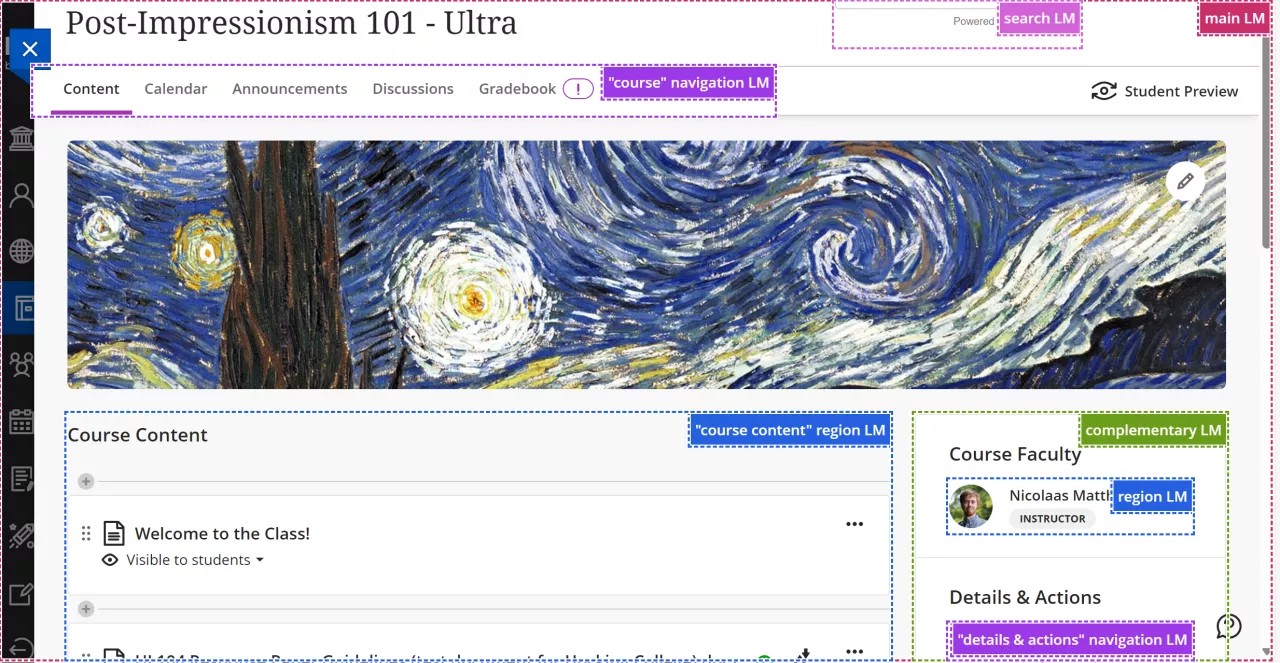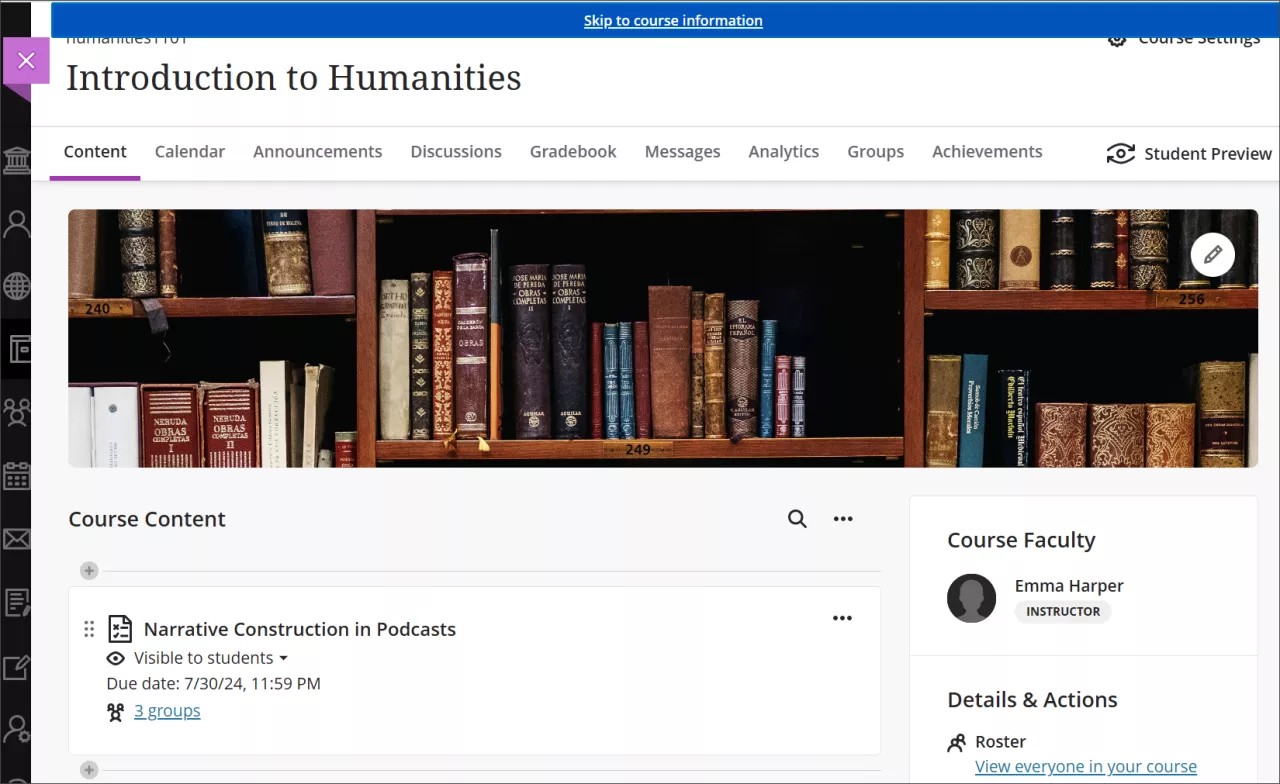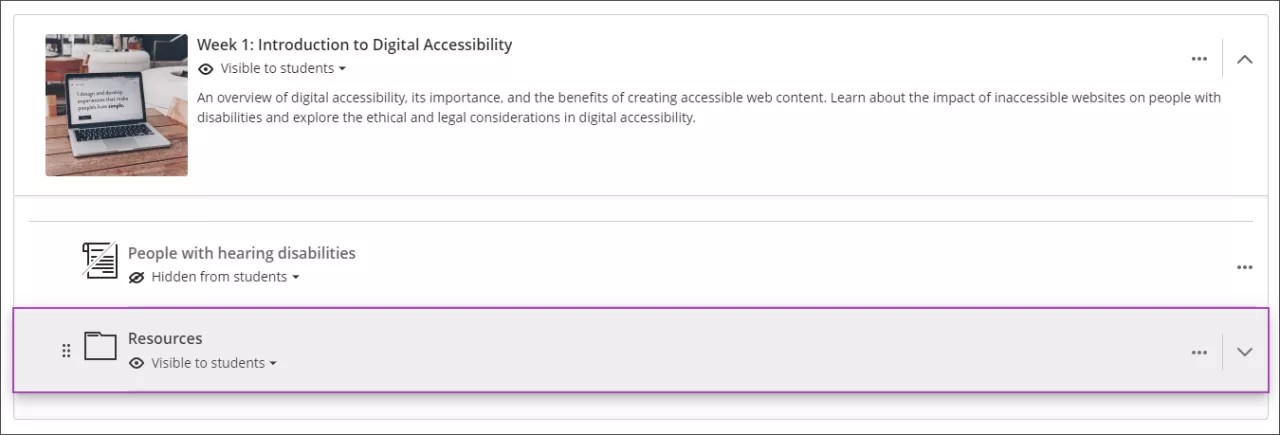Vue d'ensemble sur l'accessibilité
Chez Blackboard, nous travaillons à la convivialité et à l'accessibilité de l'ensemble de nos produits et services. Nous appliquons une stratégie d'accessibilité proactive et multidimensionnelle qui comprend un modèle de responsabilité partagée en matière d'accessibilité fondé sur la rétroaction de la communauté des personnes handicapées. Nous nous appuyons sur une équipe internationale de spécialistes de l'accessibilité pour encadrer les équipes produit dans l'intégration des meilleures pratiques en matière d'accessibilité et d'inclusion. En accord avec notre longue tradition de leadership autour de l'accessibilité, nos produits sont généralement conçus et développés en tenant compte des règles pour l'accessibilité des contenus Web (WCAG) internationalement reconnues.
La vidéo commentée suivante offre une représentation visuelle et auditive de certaines des informations contenues dans cette page. Pour obtenir une description détaillée de ce qui est représenté dans la vidéo, ouvrez la vidéo sur Vimeo, accédez à Plus d'actions, puis sélectionnez Ouvrir la transcription.
Structure sémantique et navigation
Les pages de Blackboard suivent une mise en page visuelle standard afin de garantir la familiarité des utilisateurs lorsqu'ils naviguent sur la plateforme. L'application est structurée logiquement par titres et repères. Cela permet aux utilisateurs de comprendre rapidement la structure de n'importe quelle page de l'application et de déplacer facilement la section de la page ou de l'élément de contenu choisie.
Un seul élément de niveau T1 permet d'identifier la page actuelle. Dans Blackboard, le nom du cours, par exemple « Biologie 101 », est toujours le H1.
Les titres de niveau T2 sont utilisés pour identifier graphiquement les parties importantes d'une page. Par exemple, la page du cours comporte trois titres H2 : un pour le Corps enseignant, un pour le menu Détails et Actions et un pour le Contenu du cours.
Blackboard a défini des sections sur chaque page à l'aide de repères HTML et ARIA qui permettent aux utilisateurs de technologies d’aide de naviguer plus efficacement sur la page. Ils peuvent ainsi comprendre rapidement la structure de n'importe quelle page de l'application et accéder facilement à la section de la page choisie.
Les points de repère de Blackboard incluent :
L'équipe produit de Blackboard travaille en permanence à la mise en œuvre de fonctionnalités opérationnelles en utilisant les interactions clavier standard du secteur. Nous prenons en compte les exigences de chaque composant pour permettre aux utilisateurs de percevoir et d'utiliser correctement la fonctionnalité.
Les modes de navigation clavier varient en fonction du navigateur utilisé (Microsoft Edge, Firefox, Safari, Chrome) mais les interactions restent communes et cohérentes pour chacun d'entre eux.
Aller directement au contenu principal
Sur l'ensemble de la plateforme, Ultra inclut un lien de saut en tant que mécanisme permettant de contourner les blocs de contenu répétés sur plusieurs pages, tels que l'en-tête ou la navigation du cours, permettant aux utilisateurs d'accéder directement à la zone de contenu principale. Les utilisateurs qui naviguent uniquement à l'aide d'un clavier et d'un lecteur d'écran peuvent éviter tout contenu répété et naviguer plus rapidement sur la page.
Les utilisateurs peuvent utiliser la touche Tab sur leur clavier jusqu'à atteindre le lien « Aller directement au contenu principal ». Celui-ci permet d'accéder directement au contenu du cours. Il existe également un lien « Aller aux informations sur le cours » qui permet d'accéder au premier élément interactif de la section Faculté de cours ou Détails et actions.
Les utilisateurs peuvent naviguer dans l'application de manière séquentielle à l'aide du clavier. Les éléments interactifs sont sélectionnés dans l'ordre visuel du contenu pour favoriser la convivialité.
Fonctions de glisser-déposer
Ultra permet de réorganiser les éléments dans le plan de contenu du cours à l'aide de la fonction de glisser-déposer et de téléverser une image à partir de l'appareil de l'utilisateur. Cette fonctionnalité est perceptible et utilisable à l'aide du clavier ou des lecteurs d'écran.
Sur la page Contenu du cours, vous pouvez utiliser votre clavier pour effectuer les actions suivantes :
Déplacer un élément vers un nouvel emplacement dans le sommaire de cours.
Déplacer un élément vers un dossier développé ou un module d'apprentissage.
Déplacer un dossier vers un autre dossier développé ou un autre module d'apprentissage.
Raccourcis clavier
Tabulation pour accéder au bouton de réorganisation d'un élément
Appuyez sur Entrée pour activer le mode Déplacement.
Utilisez les touches haut et bas pour choisir un emplacement.
Utilisez les flèches gauche et droite pour développer ou réduire un dossier ou un module d'apprentissage.
Appuyez sur Entrée à nouveau pour déposer l'élément dans le nouvel emplacement.
L'éditeur de contenu de Blackboard présente des commandes d'accessibilité identifiées par des libellés, ainsi que des raccourcis clavier pour formater les contenus créés. L'éditeur nettoie correctement le code HTML superflu qui s'ajoute lorsque le contenu est copié depuis un document Microsoft Office. Les codes HTML nettoyés permettent aux étudiants utilisant des lecteurs d'écran d'accéder à l'intégralité des contenus créés ou copiés dans l'éditeur sans difficulté.
Raccourcis clavier
Pour accéder à la barre d'outils de l'éditeur de contenu en utilisant votre clavier, appuyez sur Alt+F10. Sous Mac, appuyez simultanément sur les touches ALT + Fn + F10.
Utilisez les flèches gauche et droite du clavier pour passer d'une option à une autre.
Utilisez la flèche du bas ou la barre d'espace pour ouvrir un sous-menu.
Appuyez sur la touche Enter pour sélectionner une option.
Appuyez sur Échap pour fermer le sous-menu.
Présentation visuelle et contenu multimédia
La présentation visuelle du texte, des éléments graphiques, des composants et des états de l'interface utilisateur offre un contraste de couleurs approprié.
Les utilisateurs peuvent définir un texte alternatif pour les images téléversées via le contenu du cours, la bannière du cours ou l'éditeur de contenu.
Les boutons de l'interface Ultra présentent un nom ou un libellé accessible, ce qui permet aux utilisateurs de la technologie d'aide de connaître l'objectif de l'élément.
Réglage de la réduction du mouvement
Vous pouvez réduire le mouvement des animations dans Blackboard. Ce paramètre peut être activé depuis votre appareil :
iOS : Accédez à accessibilité. Sélectionnez Mouvement, puis sélectionnez Réduire le mouvement (activé).
Android : Accédez à Paramètres. Sélectionnez Accessibilité, puis sélectionnez Supprimer les animations (activé).
Windows : Accédez à Paramètres. Sélectionnez Accessibilité, puis sélectionnez Effets visuels. Sélectionnez Effets d'animation (désactivés).
Mac OS : Accédez à Paramètres système. Sélectionnez Accessibilité, puis sélectionnez Afficher. Sélectionnez Réduire les mouvements (activé).
Une fois activées, les animations Blackboard, comme les panneaux, réduisent les mouvements non essentiels.
Compatibilité avec les technologies d'assistance
Pour une expérience optimale avec les lecteurs d'écran, nous recommandons les associations suivantes :
Tableau 3. Spécifications des lecteurs d'écran
Lecteur d'écran | Système d'exploitation | Navigateur |
|---|
JAWS | Windows | Google Chrome |
NVDA | Windows | Firefox / Google Chrome |
VOICEOVER | Mac OS | Firefox / Google Chrome |
Navigation de la ponctuation dans Blackboard avec NVDA
Pour les étudiants des disciplines des sciences, de la technologie, de l'ingénierie et des mathématiques (STEM), il est important de connaître la ponctuation exacte. Les lecteurs d'écran peuvent ignorer la ponctuation par défaut. Vous devrez peut-être modifier les paramètres de votre appareil pour entendre la ponctuation.
Utilisez le raccourci clavier NVDA + Ctrl + v pour accéder aux paramètres vocaux.
Accédez à la catégorie Discours.
Sélectionnez le menu Niveau de ponctuation et de symbole.
Choisissez le niveau dont vous avez besoin.
Aucun : NVDA n'annoncera aucune ponctuation.
Certains : NVDA n'annoncera aucune ponctuation, telle que des virgules et des points.
La plupart : NVDA annoncera la plupart des ponctuations.
Tous : NVDA annoncera tous les signes de ponctuation.
Note
Vous pouvez passer d'un niveau de ponctuation à l'autre en appuyant sur le raccourci clavier NVDA + P.
Parcourir la ponctuation dans Blackboard dans VoiceOver
Pour les étudiants des disciplines des sciences, de la technologie, de l'ingénierie et des mathématiques (STEM), il est important de connaître la ponctuation exacte. Les lecteurs d'écran peuvent ignorer la ponctuation par défaut. Vous devrez peut-être modifier les paramètres de votre appareil pour entendre la ponctuation.
Dans VoiceOver, accédez au rotor de verbosité en utilisant le raccourci clavier VoiceOver + V, qui est Ctrl + Option + V par défaut.
Utilisez la flèche droite pour trouver le paramètre Ponctuation et utilisez les flèches vers le haut ou vers le bas pour faire défiler les choix.
Choisissez le niveau dont vous avez besoin.
Aucun : VoiceOver n'annoncera aucune ponctuation.
Certains : VoiceOver n'annonce aucune ponctuation, telle que des virgules et des points.
Tout : VoiceOver annoncera tous les signes de ponctuation.
Navigation dans l'onglet Éléments évaluables du Carnet de notes
L'onglet Éléments évaluables utilise une présentation basée sur des tableaux pour améliorer la convivialité des claviers et des lecteurs d'écran.
Parcourir les éléments évaluables à l'aide du clavier
Utilisez la touche Tab pour accéder à l'onglet Éléments évaluables.
Cliquez sur l'en-tête du tableau Éléments évaluables pour accéder au tableau.
Utilisez les touches fléchées pour naviguer dans le tableau.
La touche Tab vous permet de quitter le tableau et d'appuyer sur le bouton Fermer. Maj + Tabulation vous ramène au bouton Paramètres.
Parcourez les éléments évaluables à l'aide des lecteurs d'écran
Les utilisateurs du lecteur d'écran peuvent accéder à l'onglet Éléments évaluables à l'aide des instructions du clavier. Vous pouvez également utiliser la combinaison de touches spécialisée de votre lecteur d'écran pour accéder directement au tableau.
JAWS : utilisez Insert + Ctrl + T
NVDA : appuyez sur T, puis sur Contrôle + flèche vers le bas pour entrer dans le tableau.
VoiceOver : utilisez la touche Ctrl + Option + Commande + Flèche droite pour choisir l'option de tableau
Une fois dans le tableau, les utilisateurs du lecteur d'écran peuvent utiliser la navigation dans le tableau (Ctrl + Alt + touches fléchées) pour naviguer dans le tableau.
Si vous souhaitez ajouter du contenu, utilisez la flèche vers le bas pour accéder au bouton Plus d'options situé à la fin de la ligne. La flèche suivante vers le bas sera le bouton Ajouter du contenu.
Remarque pour les utilisateurs de JAWS
Les utilisateurs de JAWS peuvent se déplacer vers la gauche ou la droite dans n'importe quelle ligne à l'aide des touches de navigation du tableau.
Pour vous déplacer vers le haut et vers le bas entre les lignes de travaux, accédez d'abord à la colonne Élément.